Il backup di WhatsApp non funziona? Non farti prendere dal panico. In molti casi potresti avere a che fare con continui blocchi, così come succede a tanti altri utenti.
Il blocco del backup è un evento tutt’altro che raro e che può essere un sintomo riconducibile a diversi fattori. Con la guida che ti proponiamo in questo sito, da seguire passo passo, potrai andare a individuare il fattore scatenante per risolvere poi il tutto, con consigli pratici da attuare in caso di problemi con il backup WhatsApp bloccato.

Indice dei contenuti
Cause del blocco del backup WhatsApp
WhatsApp tende a eseguire un backup automatico delle conversazioni ogni giorno a un’ora prestabilita.
Puoi scegliere di eseguire il backup sui servizi cloud come Google Drive o iCloud, o sulla memoria locale del telefono. Ovviamente puoi impostare a piacimento la frequenza di aggiornamento del backup, spaziando da mai a giornaliero, settimanale o mensile.
Puoi modificare altre impostazioni come l’uso della connessione dati e l’inclusione di video nei backup. Per poter personalizzare questo aspetto dell’app dovrai andare in Altro – Impostazioni – Chat e infine su Backup chat.
Perché dovresti effettuare il backup di WhatsApp? Questa procedura è molto importante per evitare di perdere informazioni importanti incluse nelle chat o per ottenere le stesse anche se cambi dispositivo.
I fattori che possono rendere le operazioni di backup difficoltose possono essere diversi, inclusi:
- Mancanza di spazio di archiviazione disponibile;
- Errori di rete e connessione
- Problemi di firmware;
- Software in conflitto.
A prescindere dal fattore scatenante, è tempo di trovare il modo per ripristinare questa funzione così utile.
Come risolvere il backup WhatsApp bloccato su Android
Per eseguire il backup della chat di WhatsApp su un dispositivo Android, è importante che tu disponga di una connessione Internet stabile.
Una volta appurato che hai un buon accesso alla rete, verifica che il tuo profilo di WhatsApp sia collegato a un account Google e che questo abbia attivato le impostazioni relative. Se il backup si blocca, potrebbe essere necessario riavviare l’app WhatsApp, per poi cercare di riavviare il processo il backup.
Per effettuare il riavvio apri tutte le app in esecuzione sul dispositivo e trova la scheda WhatsApp, quindi scorrila dallo schermo e riavvia la stessa per tentare di eseguire di nuovo il backup.
Se quanto appena fatto non ti porta a risultati concreti, il fattore scatenante potrebbe essere la presenza di molti video nella tua cronologia delle chat. Come ben saprai, questi video tendono a occupare davvero molto spazio e, dunque, potrebbero causare problemi. Puoi escludere i file di questo tipo semplicemente disattivando la voce Includi video dalle impostazioni di Backup chat.
Se quanto fatto finora non ti ha portato a risultati concreti, ecco ulteriori consigli pratici.
Riavvia il dispositivo
Se stai riscontrando problemi con il tuo smartphone Android, una soluzione tanto semplice quanto efficace potrebbe essere quella di riavviare il dispositivo.
Questo processo va a riavviare il sistema operativo, andando a “ripulire” lo stesso e riavviando tutte le varie applicazioni e i processi in background. Così come in molti altri casi, questa pratica potrebbe aiutarti a sbloccare la situazione, ripristinando il funzionamento dei backup.

Problemi con la cache
Quando l’app accumula molte cache, possono verificarsi problemi durante il caricamento dell’app e l’esecuzione del backup della chat, in questo senso puoi agire svuotando la cache di WhatsApp.
Per farlo, apri l’app Impostazioni del tuo smartphone, seleziona App, cerca la voce WhatsApp, vai su Utilizzo memoria – Cache e seleziona Cancella cache. Prova a riavviare l’app (come già detto) e tentare a eseguire di nuovo il backup.
Vecchi backup da Google Drive che vanno in conflitto
Un altro fattore che potrebbe bloccare il tuo backup potrebbe essere la presenza di precedenti copie dei file presenti su Google Drive.
Se in passato hai già eseguito con successo dei backup attraverso tale servizio cloud, accedi allo stesso e vai sulla voce Archiviazione presente sul menu al lato sinistro dello schermo. Da qui scegli la voce Backup e vai a cercare eventuali copie di riserva create in passato, andando poi a selezionarle e a scegliere la voce Elimina backup per fare un po’ di pulizia.
Come risolvere il problema dei backup aggiornando WhatsApp
Se il backup dei messaggi di WhatsApp richiede davvero troppo tempo, tutto ciò potrebbe essere causato dall’uso di una versione obsoleta dell’app.
Per assicurarti di utilizzare la versione più recente di WhatsApp in circolazione, vai su Google Play Store e cerca l’applicazione. Nella pagina dell’app, seleziona la voce Aggiorna, se presente. Se la versione in uso è già aggiornata, vedrai il Apri.
Puoi anche pensare di disinstallare e reinstallare l’applicazione, cercando di vedere se questo tipo di intervento va a ripristinare il corretto processo di backup.
Come aggiornare Google Play Services
Arrivato a questo punto, potresti avere il sospetto che il problema legato ai backup di WhatsApp possa essere esterno, dunque non collegato in modo diretto all’app specifica.
Potresti dunque provare con un aggiornamento a Google Play Services. Questa app è legata allo stesso funzionamento di Android e, in quanto tale, potrebbe avere influenza anche su WhatsApp.
In caso di mancati aggiornamenti, Google Play Services potrebbe andare in conflitto con l’app di messaggistica, con conseguenze negative sulla creazione dei relativi backup.
L’operazione di aggiornamento di Google Play Services è identica rispetto a quanto ti abbiamo mostrato con WhatsApp. Cerca l’app su Play Store e scegli la voce Aggiorna di fianco ad essa.
Usa un software di terze parti apposito
Con le soluzioni mostrate finora non hai raggiunto alcun tipo di risultato? O forse vuoi provare una soluzione immediata, senza troppi passaggi complicati?
Puoi scegliere di affidarti a un software apposito, che ti permette di ripristinare i backup di WhatsApp. Nello specifico, parliamo dell’interessante software noto come Tenorshare iCareFone Transfer.
Stiamo parlando di un software gratuito, disponibile sia per Windows che per macOS. Questo ti permette di gestire al meglio qualunque dato legato a WhatsApp, semplicemente collegando il telefono al tuo computer.
Tenorshare iCareFone Transfer non ti permette solo di ripristinare i backup di WhatsApp, ma di agire su qualunque copia di sicurezza del tuo iPhone, per poi recuperare i dati con pochi e semplici click.
Dopo aver installato l’app, collega fisicamente il tuo telefono fisicamente al computer con un cavo apposito. Dopo aver avviato il software da PC, avrai a che fare con una schermata che ti presenta le varie app con cui puoi interagire.
Ovviamente, seleziona WhatsApp per agire sull’app di messaggistica.
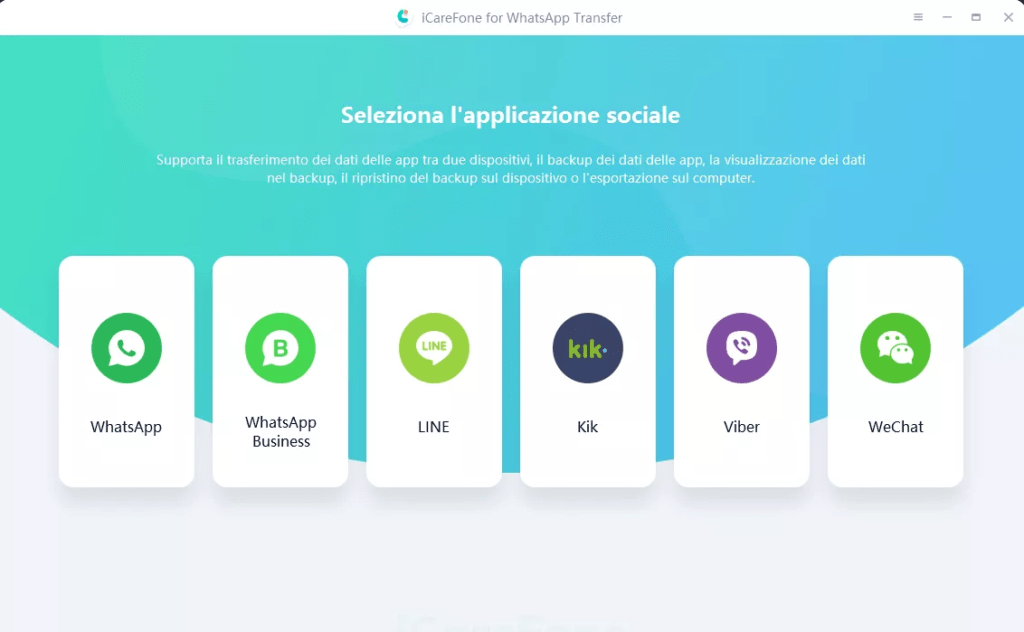
Nei passaggi successivi puoi iniziare la procedura di backup. In tal senso potrai scegliere di salvare i dati in blocco o di agire in modo più granulare (solo messaggi testuali, messaggi audio, foto e/o video).
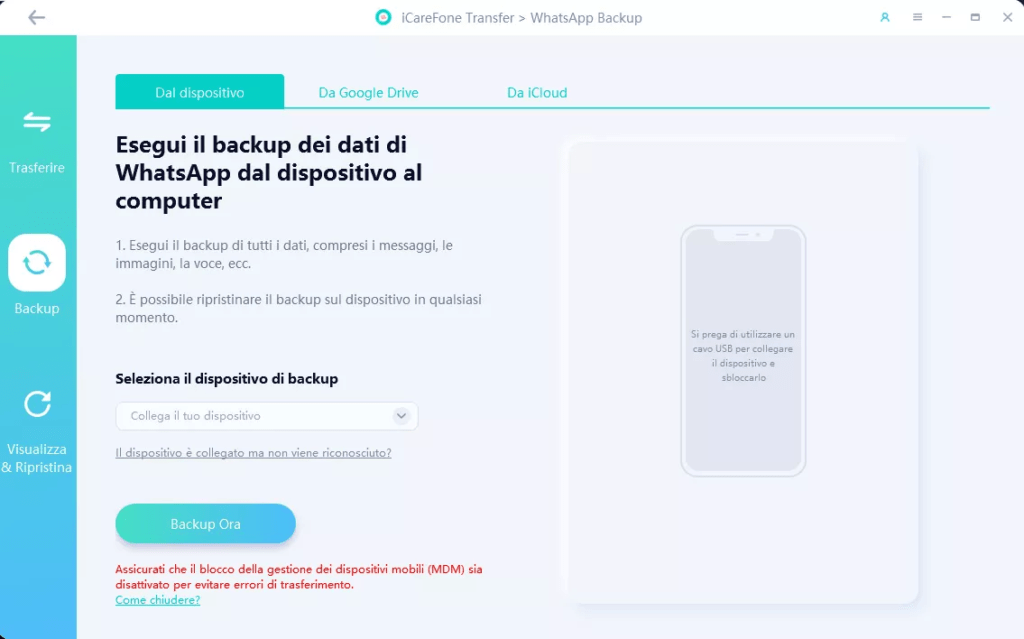
Fatte le tue scelte per il backup su WhatsApp, non ti resta che attendere che Tenorshare iCareFone Transfer svolga il proprio lavoro. In caso di una mole di file considerevole, potrebbe essere necessario attendere qualche minuto.

Con il messaggio Backup riuscito! l’app ti avvertirà del completamento del processo.
Dunque avrai a disposizione la voce Ripristina il Backup, per caricare una versione precedente dei dati salvati, o la voce Visualizza il Backup, con cui l’app ti mostra un riassunto di ciò che ha salvato.
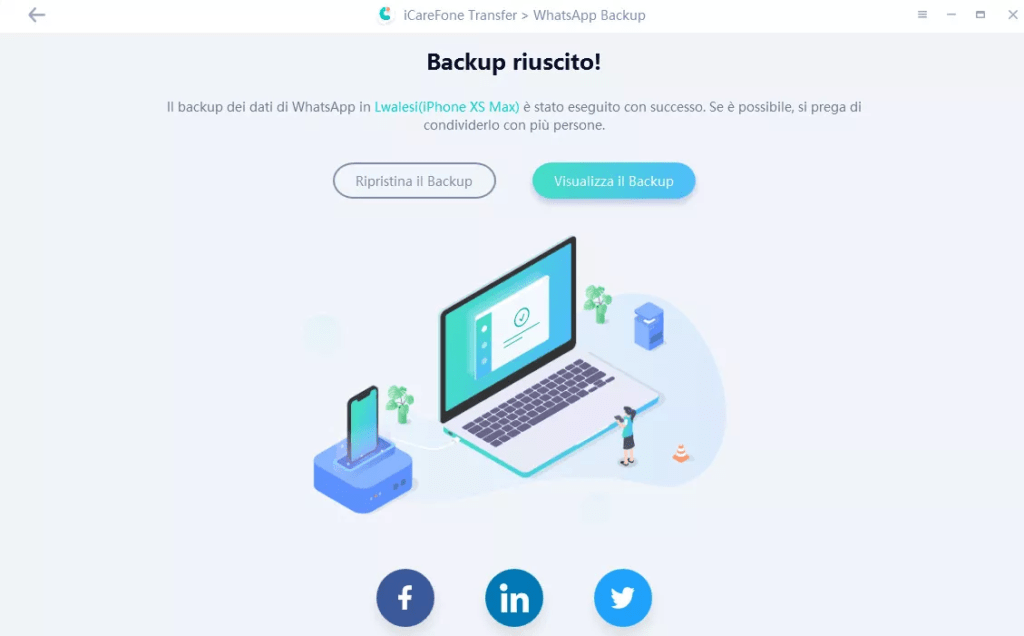
Tenorshare iCareFone Transfer non ti permette solo di sbloccare i backup che non vengono effettuati, ma anche di effettuare il passaggio dei dati in caso di cambio di device, soprattutto se questi hanno due sistemi operativi diversi tra loro (da iOS ad Android o viceversa).
Come risolvere il backup WhatsApp bloccato su iOS
I problemi legati ai backup dell’app non sono limitati ad Android. Anche se sei un fortunato possessore di iPhone, infatti, potresti incontrare fastidiosi fenomeni di questo tipo.
Anche in questo caso il problema potrebbe essere relativo allo spazio a disposizione con il tuo servizio cloud che, parlando di sistemi iOS, potrebbe essere iCloud.
Per dare un’occhiata a tal proposito, apri le Impostazioni iCloud sul tuo iPhone e controlla lo spazio disponibile con la voce iCloud Storage. Se necessario, prova a dare una rapida pulizia oppure valuta se effettuare una sottoscrizione per ampliare i GB a tua disposizione sulla piattaforma.
Il passo successivo, se il precedente non ha risolto il blocco del backup di WhatsApp, dovresti andare di nuovo in Impostazioni iCloud sul tuo telefono e poi andare su Archiviazione – Backup. Da qui elimina qualsiasi vecchio backup di WhatsApp che troverai. Dopo aver eliminato un backup iCloud esistente, avvia WhatsApp e prova a eseguire nuovamente il backup dei dati.
Ancora niente risultati? Prova ancora con un rapido riavvio del tuo iPhone. Eventualmente procedi con i seguenti passaggi se la situazione non è ancora stata risolta.
Server iCloud
Anche se è un evento improbabile, i server iCloud potrebbero essere inattivi per un guasto tecnico. Apple potrebbe aver interrotto il supporto iCloud anche per interventi di manutenzione straordinaria, quindi fai le verifiche del caso.
Per verificare lo stato dei server iCloud, visita la pagina online Stato del sistema Apple e scopri se i server iCloud sono attualmente attivi o meno. Se i server sono disponibili, vedrai un punto verde accanto a loro. In caso contrario, non ti resta che attendere. Apple è un’azienda molto attenta e, dunque, il down potrebbe durare al massimo qualche minuto.
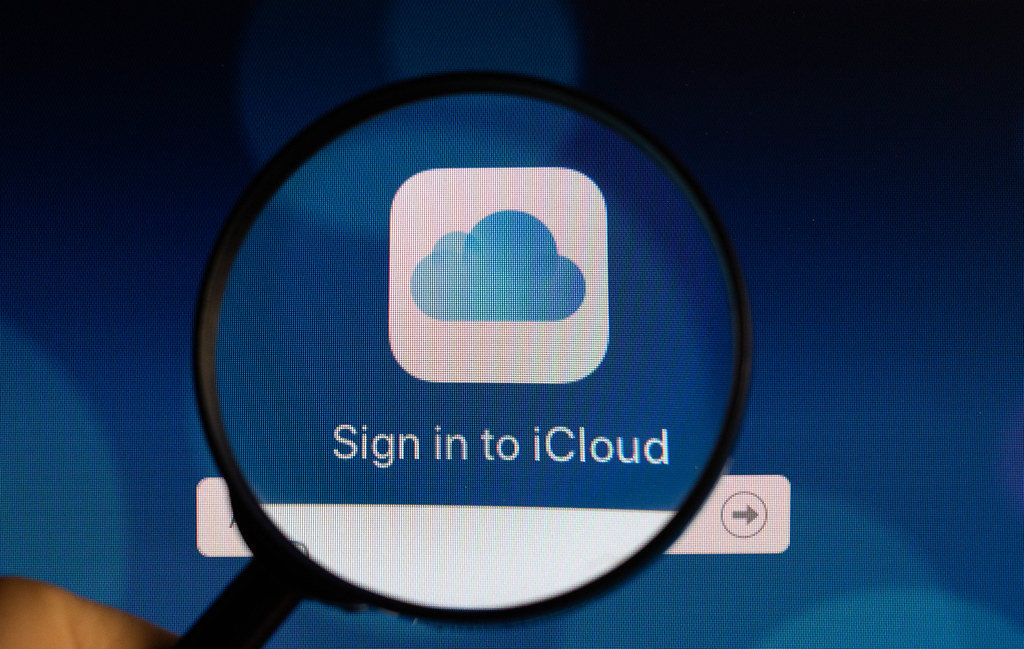
Aggiorna iOS
Se non hai aggiornato da tempo iOS sul tuo iPhone, potresti soffrire di diversi problemi inclusi malfunzionamenti relativi ai backup di WhatsApp.
Prova ad aggiornare il firmware del telefono, andando in Impostazioni – Generali – Aggiornamento software. Da qui, se possibile la voce Scarica e installa, potrai avviare il processo di update.
Assicurati che il tuo iPhone abbia una buona riserva di energia e che sia accessibile una connessione internet solida. Ad aggiornamento completato, prova di nuovo a effettuare un backup.
Ripristino impostazioni di rete
Anche le tue impostazioni di rete potrebbero influire su WhatsApp e le sue funzioni.
Potresti aver sovrascritto per errore dati preziosi per garantirti una connessione fluida. Per risolvere questo problema, puoi provare a ripristinare le impostazioni di rete. Per farlo vai su Impostazioni – Generali e poi su Ripristina. Da qui scegli la voce Ripristina impostazioni di rete.
A procedura completata, ripeti la procedura di backup per vedere se ora va a buon fine.
Utilizza un’app specifica
Così come avviene su Android, anche con iOS un’app di terze parti puoi aiutarti a gestire la situazione senza troppi sforzi. Ancora una volta, puoi ricorrere a Tenorshare iCareFone Transfer, un aiuto valido anche su iPhone. Il software è in grado di agire anche sui telefoni proposti da Apple, con modalità simili.
Anche in questo caso, installa e avvia l’app gratuita. Una volta che viene aperta la schermata Seleziona l’applicazione sociale, scegli WhatsApp.
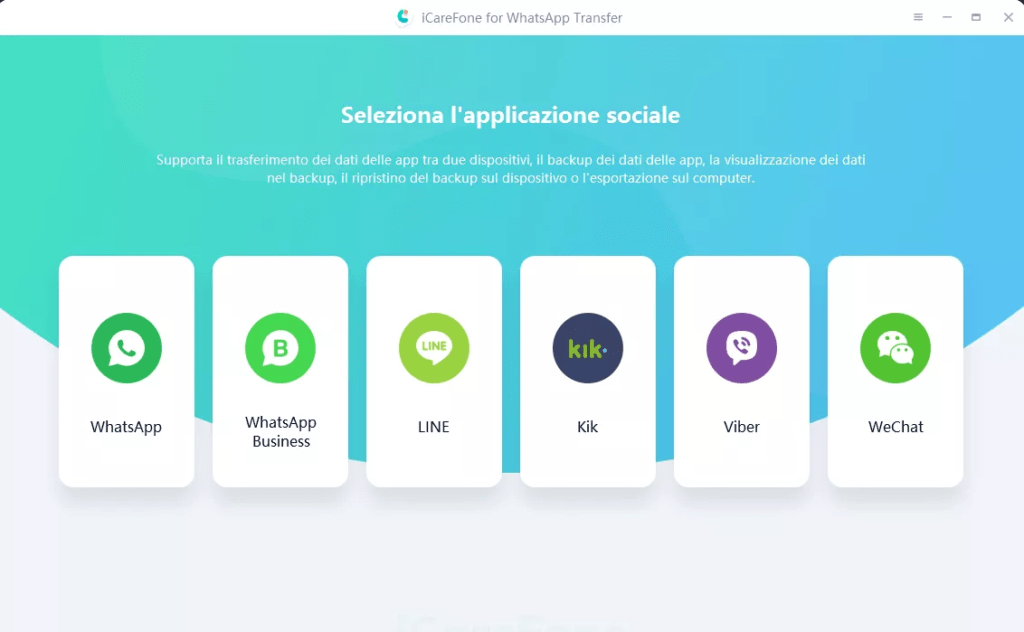
Nelle schermate seguenti avrai modo di iniziare backup e potrai scegliere se copiare tutti i tuoi dati, solamente i messaggi o anche foto, video e messaggi vocali.
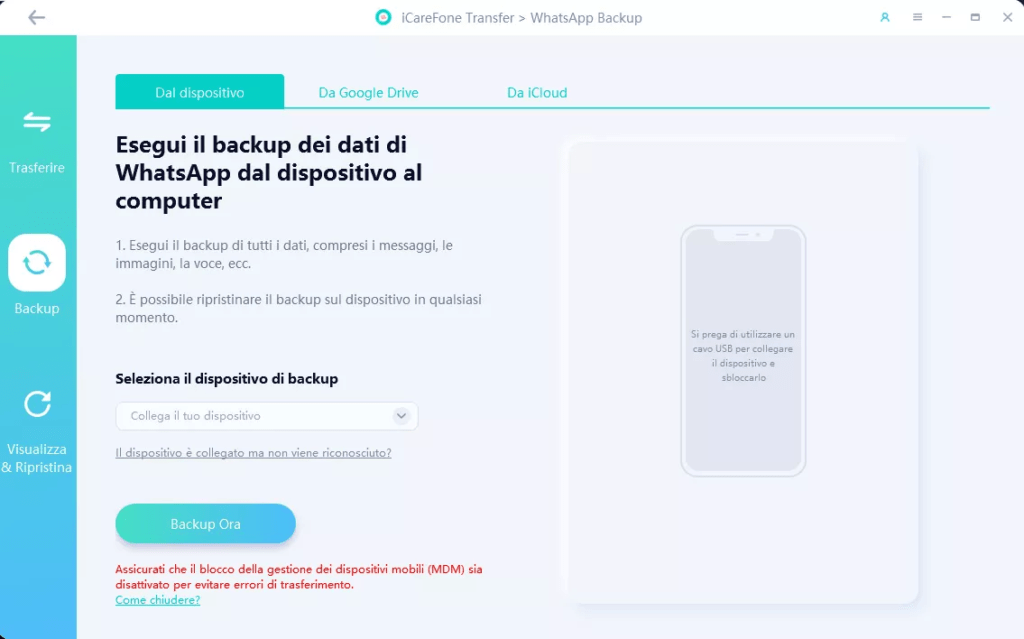
Anche con iPhone, potrebbe essere necessario attendere qualche minuto prima che il backup locale venga completato.

Una volta completato il backup del tuo account WhatsApp avrai tutti i dati salvati sul tuo computer e potrai ripristinarli o accedervi facilmente in caso di bisogno.
Backup WhatsApp bloccato: non temporeggiare
Se il sistema di backup su WhatsApp ha smesso di funzionare, potresti tendere a tergiversare, pensando che non avrai mai bisogno di una copia di riserva dei tuoi dati.
Sappi che, a prescindere dal marchio e dalla qualità del tuo telefono, un colpo di sfortuna o una disattenzione potrebbero coglierti alla sprovvista. Avere a disposizione un sistema di backup funzionante, non solo per WhatsApp, è una priorità assoluta se utilizzi in modo assiduo il tuo telefono. Considera che, una volta perse foto o le chat, non potrai più recuperarle senza un adeguato backup.
Nel caso tu sia in difficoltà, l’ottimo Tenorshare iCareFone Transfer può essere un vero e proprio salvagente. Questo software ti permette di bypassare qualunque problema, ottenendo anche tante altre funzioni inerenti la gestione dei file: dall’esportazione di foto e video, fino alla pulizia relativa ai file “doppioni” e tanto altro.
Nel dubbio, visto che si tratta di un software gratuito, ti consigliamo di scaricarlo e di provare tutte le chicche che ha da offrirti.












